Việc tải ảnh từ iCloud về iPhone là một thao tác quen thuộc với người dùng các thiết bị của Apple. Tuy nhiên, đôi khi bạn gặp khó khăn hoặc chưa biết cách thực hiện một cách nhanh chóng và hiệu quả nhất. Bài viết này từ MoKhoaicloud sẽ hướng dẫn bạn chi tiết các bước để lấy lại những bức ảnh kỷ niệm yêu quý từ iCloud về chiếc iPhone của mình.
1. Tại Sao Cần Tải Ảnh Từ iCloud Về iPhone?
Có nhiều lý do khiến bạn cần tải ảnh từ iCloud về iPhone:
- Giải phóng dung lượng: Khi bộ nhớ iPhone đầy, bạn có thể chọn tải ảnh lên iCloud để lưu trữ, sau đó xóa ảnh khỏi iPhone để giải phóng dung lượng. Khi cần, bạn có thể tải lại ảnh từ iCloud.
- Truy cập ngoại tuyến: Mặc dù iCloud cho phép bạn xem ảnh trực tuyến, việc tải ảnh về iPhone giúp bạn truy cập ảnh ngay cả khi không có kết nối internet.
- Sao lưu và phục hồi: iCloud là một giải pháp sao lưu ảnh an toàn. Nếu iPhone của bạn bị mất, hỏng hoặc bạn đổi iPhone mới, bạn có thể dễ dàng khôi phục ảnh từ iCloud.
- Chỉnh sửa ảnh chuyên sâu: Một số ứng dụng chỉnh sửa ảnh trên iPhone hoạt động tốt nhất với ảnh được lưu trữ trực tiếp trên thiết bị.
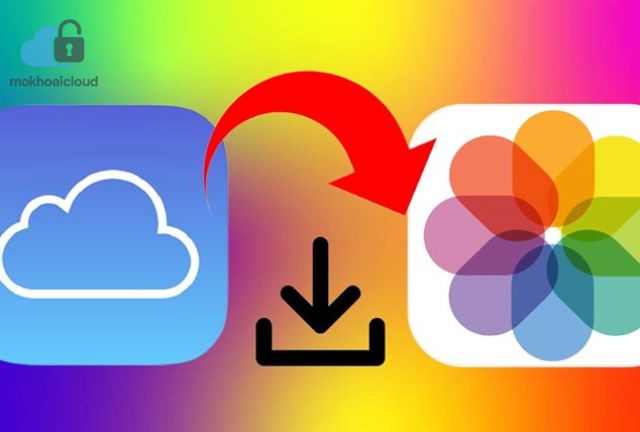
2. Các Cách Tải Ảnh Từ iCloud Về iPhone
Có nhiều phương pháp để tải ảnh từ iCloud về iPhone, dưới đây là các cách phổ biến và hiệu quả nhất:
2.1. Tải Ảnh Từ iCloud Thông Qua Ứng Dụng Ảnh (Photos)
Đây là cách đơn giản và được sử dụng nhiều nhất.
- Mở ứng dụng Ảnh (Photos) trên iPhone của bạn.
- Chọn tab Ảnh ở phía dưới màn hình.
- Tìm và chọn ảnh bạn muốn tải về.
- Nhấn vào biểu tượng chia sẻ (hình vuông có mũi tên hướng lên) ở góc dưới bên trái màn hình.
- Chọn Tải về (Save Image). Ảnh sẽ được lưu vào thư viện ảnh của iPhone.
Nếu bạn muốn tải nhiều ảnh cùng lúc, hãy nhấn Chọn ở góc trên bên phải, chọn các ảnh bạn muốn tải, sau đó nhấn vào biểu tượng chia sẻ và chọn Tải về.
2.2. Tải Ảnh Từ iCloud Bằng Cách Tắt “Tối Ưu Hóa Dung Lượng iPhone”
Tính năng “Tối ưu hóa dung lượng iPhone” sẽ tự động xóa ảnh có độ phân giải cao khỏi iPhone và thay thế bằng phiên bản có độ phân giải thấp hơn để tiết kiệm dung lượng. Để tải tất cả ảnh gốc từ iCloud về, bạn cần tắt tính năng này:
- Mở ứng dụng Cài đặt (Settings) trên iPhone.
- Chọn Ảnh (Photos).
- Chọn Tải về và giữ bản gốc (Download and Keep Originals) thay vì “Tối ưu hóa dung lượng iPhone” (Optimize iPhone Storage).
Sau khi chọn “Tải về và giữ bản gốc”, iPhone sẽ tự động tải xuống tất cả ảnh và video gốc từ iCloud về thiết bị của bạn. Quá trình này có thể mất một khoảng thời gian, tùy thuộc vào số lượng ảnh và tốc độ kết nối internet của bạn. Bạn cần đảm bảo iPhone được kết nối Wi-Fi và có đủ pin trong quá trình tải xuống.
2.3. Tải Ảnh Từ iCloud Thông Qua iCloud.com
Bạn cũng có thể tải ảnh từ iCloud thông qua trình duyệt web trên iPhone hoặc máy tính:
- Mở trình duyệt web (Safari, Chrome,…) trên iPhone hoặc máy tính.
- Truy cập vào trang web iCloud.com.
- Đăng nhập bằng tài khoản Apple ID của bạn.
- Chọn ứng dụng Ảnh (Photos).
- Chọn ảnh hoặc video bạn muốn tải về.
- Nhấn vào biểu tượng tải xuống (hình đám mây có mũi tên hướng xuống) ở góc trên bên phải màn hình.
Nếu bạn muốn tải nhiều ảnh cùng lúc, hãy chọn các ảnh bạn muốn tải, sau đó nhấn vào biểu tượng tải xuống. Ảnh sẽ được tải xuống dưới dạng file ZIP. Bạn cần giải nén file ZIP này để xem ảnh.
2.4. Sử Dụng My Photo Stream (Nếu Đang Bật)
My Photo Stream tự động tải lên các ảnh mới chụp từ iPhone của bạn lên iCloud và đồng bộ hóa chúng với các thiết bị khác của bạn. Tuy nhiên, tính năng này đã ngừng hoạt động từ ngày 26 tháng 7 năm 2023. Nếu bạn đã từng sử dụng My Photo Stream, bạn có thể tìm thấy ảnh của mình trong album “My Photo Stream” trong ứng dụng Ảnh.
3. Một Số Lưu Ý Khi Tải Ảnh Từ iCloud
- Kết nối Wi-Fi: Để đảm bảo tốc độ tải nhanh và tránh tốn dữ liệu di động, bạn nên kết nối iPhone với mạng Wi-Fi ổn định trong quá trình tải ảnh.
- Dung lượng iPhone: Hãy đảm bảo iPhone của bạn có đủ dung lượng trống để lưu trữ ảnh tải về.
- Thời gian tải xuống: Thời gian tải ảnh từ iCloud có thể kéo dài tùy thuộc vào số lượng ảnh và tốc độ kết nối internet. Hãy kiên nhẫn chờ đợi quá trình hoàn tất.
- Kiểm tra kết nối iCloud: Nếu bạn gặp sự cố khi tải ảnh, hãy kiểm tra xem bạn đã đăng nhập đúng tài khoản Apple ID và kết nối iCloud trên iPhone chưa. Bạn có thể tham khảo thêm về cách đăng nhập icloud trên appstore để đảm bảo quá trình đăng nhập diễn ra suôn sẻ.
- Sao lưu thường xuyên: Để tránh mất dữ liệu quan trọng, hãy sao lưu iPhone của bạn thường xuyên lên iCloud hoặc máy tính.
- Dung lượng iCloud: Nếu dung lượng icloud đầy thì phải làm sao, bạn cần nâng cấp gói dung lượng hoặc xóa bớt dữ liệu không cần thiết để có thể tải ảnh về iPhone.

4. FAQ – Các Câu Hỏi Thường Gặp Khi Tải Ảnh Từ iCloud Về iPhone
4.1. Tại sao ảnh tải từ iCloud về iPhone bị mờ?
Nguyên nhân có thể là do bạn đang bật tính năng “Tối ưu hóa dung lượng iPhone”. Hãy tắt tính năng này và chọn “Tải về và giữ bản gốc” để tải ảnh có độ phân giải cao.
4.2. Làm thế nào để tải tất cả ảnh từ iCloud về iPhone một cách nhanh nhất?
Cách nhanh nhất là tắt “Tối ưu hóa dung lượng iPhone” và để iPhone tự động tải xuống tất cả ảnh và video gốc. Tuy nhiên, cách này đòi hỏi iPhone có đủ dung lượng trống và kết nối Wi-Fi ổn định.
4.3. Tôi có thể tải video từ iCloud về iPhone bằng cách nào?
Quy trình tải video từ iCloud về iPhone tương tự như tải ảnh. Bạn có thể sử dụng ứng dụng Ảnh, iCloud.com hoặc tắt “Tối ưu hóa dung lượng iPhone”. Bạn cũng có thể up video lên icloud từ iPhone lên iCloud để sao lưu.
Việc tải ảnh từ iCloud về iPhone là một thao tác đơn giản nhưng vô cùng quan trọng để quản lý và bảo vệ những kỷ niệm quý giá của bạn. Hy vọng với hướng dẫn chi tiết này từ MoKhoaicloud, bạn sẽ dễ dàng thực hiện thành công. Nếu bạn gặp bất kỳ khó khăn nào trong quá trình sử dụng iPhone hoặc các thiết bị Apple khác, đừng ngần ngại truy cập website Mokhoaicloud.com để tìm kiếm thêm thông tin hữu ích và được hỗ trợ kịp thời. Đừng quên cách đăng xuất icloud trên iphone khi bạn cần thực hiện việc này để bảo vệ thông tin cá nhân của mình.
